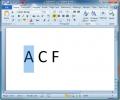الرسم البياني المقارن في Excel 2010
تعد المخططات واحدة من أبرز الميزات في Excel ، ولكن في بعض الأحيان تحتاج إلى استخدامها بطريقة مختلفة. سنحاول عمل رسم بياني مقارن للخروج من بيانات الجدول وهو فريد تمامًا من بقية الرسوم البيانية. في هذا النوع من الرسم البياني ، نقارن بين مجموعتين أو مجموعتين من البيانات باستخدام الأشرطة الأفقية ، لذلك سيكون تركيزنا الرئيسي على الأشرطة الأفقية في الرسم البياني. إذا احتجت في أي وقت إلى إنشاء مخطط من جدول البيانات يحتوي على مجموعتين من البيانات ، فستكون هذه المشاركة مفيدة.
شغّل Excel 2010 ، وافتح جدول البيانات الذي تريد إنشاء مخطط بياني فيه لجدول البيانات. على سبيل المثال ، قمنا بتضمين جدول بيانات لطلاب الجامعات ، يحتوي على أعمدة لكل جنس ، كما هو موضح في لقطة الشاشة أدناه.
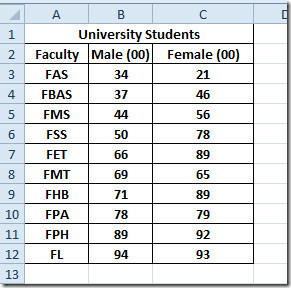
لإجراء رسم بياني مقارن ، نحتاج إلى تحويل قيم حقل واحد إلى قيم سالبة. سنقوم بتحويل أنثى قيم العمود إلى سلبي ، لإلقاء نظرة فاحصة على الرسم البياني.
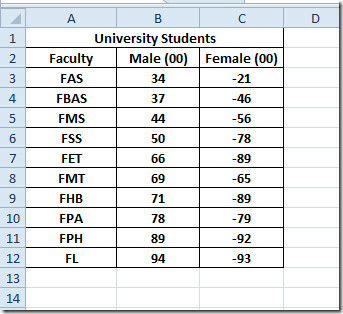
حدد الآن نطاق البيانات الذي تريد إنشاء مخطط له والانتقال إليه إدراج التبويب. من عند عمود، انقر جميع أنواع المخططات.
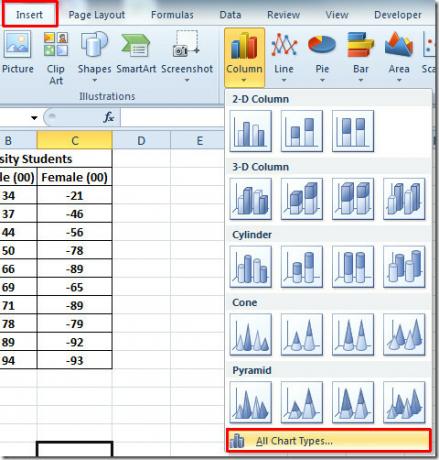
ستصل إدراج مخطط الحوار, من الجزء الأيسر حدد شريط، ومن الجزء الأيمن ، حدد المخطط الشريطي الذي تريد إدراجه. انقر حسنا لاستكمال.

سترى المخطط الشريطي ، وقد لعب إدراج القيم السلبية دورًا حيويًا هنا لأنه لا يصور المخطط الشريطي التقليدي. يتم توزيعه من المحور X إلى المحور –X ، مع تخصيص كل محور X لكل جنس ، كما هو موضح في لقطة الشاشة أدناه.
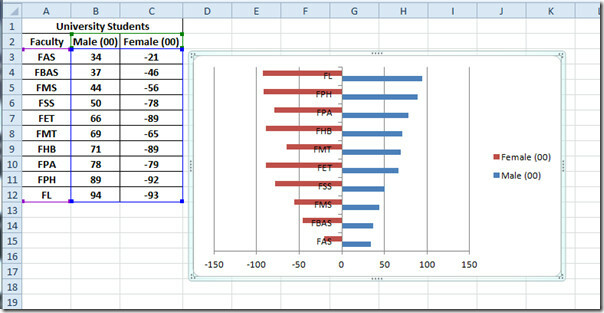
الآن نحن بحاجة إلى إجراء بعض التغييرات لجعل الأعمدة والقيم بارزة. سنضيف وسيلة إيضاح على جانبي الرسم البياني ونزيل القيم السلبية في المحور السيني. نحتاج أولاً إلى تعيين المحور Y للمخطط على الجانب الأيسر. لهذا حدد المحور الصادي عن طريق النقر على أي قيمة فيه ، وانقر بزر الماوس الأيمن للاختيار تنسيق المحور ، كما هو موضح في الصورة أدناه.

تنسيق المحور سيظهر مربع الحوار ، الآن من الجزء الأيمن ، حدد خيارات المحور ، ومن الجزء الأيمن ، اختر لا يوجد من عند نوع علامة التجزئة الرئيسية و نوع علامة التجزئة الثانوية ، من عند تسميات المحور تحديد منخفض. انقر قريب لاستكمال.

سترى تسميات المحور Y الآن على الجانب الأيسر من المخطط.
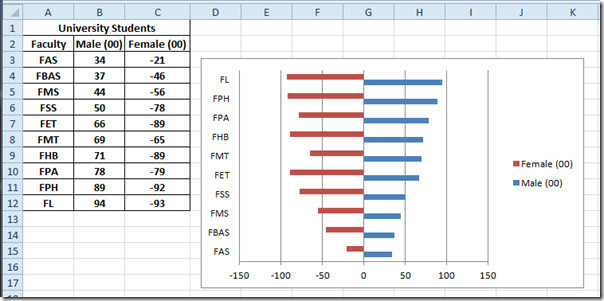
الآن حدد المحور X لتنسيقه لإزالة القيم السالبة. انقر بزر الماوس الأيمن وحدد تنسيق المحور.
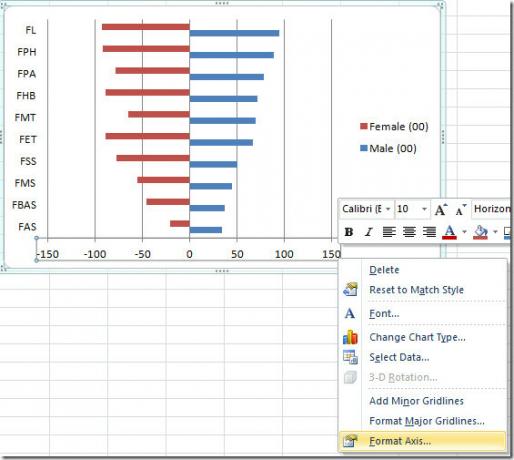
من الجزء الأيمن ، حدد رقم، وتحت الفئة حدد مخصص. الآن من نوع، حدد واحدة تنص على [أحمر]، عند النقر ستلاحظ تغير القيم السالبة في المحور X إلى اللون الأحمر. انقر حسنا.
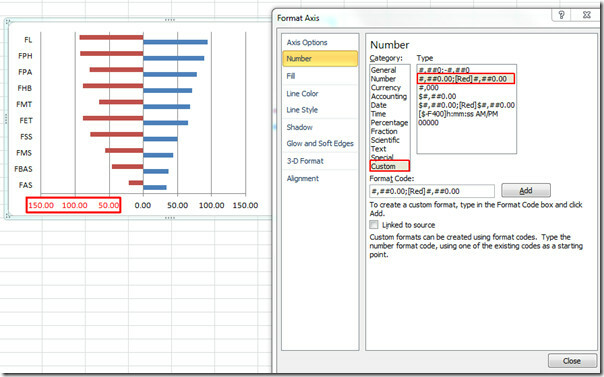
الآن انقر بزر الماوس الأيمن على الشريط واضغط تنسيق سلسلة البيانات.

سيتم فتح مربع حوار تنسيق سلسلة البيانات. حدد الآن خيارات السلسلة من الجانب الأيسر ، ومن النافذة الرئيسية ، أسفل تداخل السلسلة، انقل شريط التمرير إلى أقصى اليمين ، لجعله متراكبًا بنسبة 100٪. عرض UnderGap ، أعطه فجوة 30٪. انقر قريب لاستكمال.

الآن قم بإزالة وسيلة الإيضاح عن طريق تحديدها ثم الضغط على حذف على لوحة المفاتيح. انتقل إلى نسق التبويب وانقر مربع الكتابة.
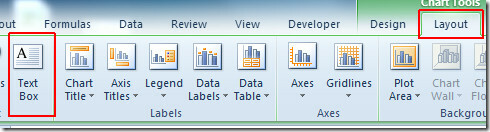
إدراج مربع نص على جانبي المحور X لوضع علامة عليه الذكر و أنثى على التوالي ، كما هو موضح في لقطة الشاشة أدناه.
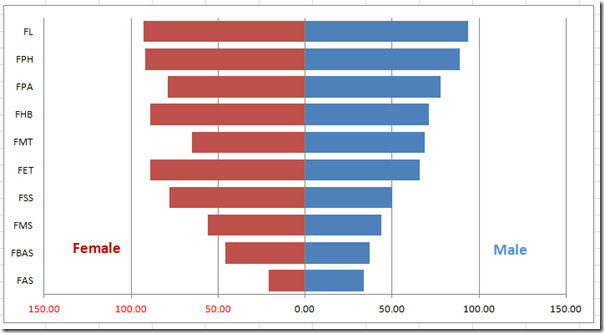
يمكنك دائمًا تطبيق النمط والتصميم المناسبين لإضافة حلوى العين إلى الرسم البياني. من علامة التبويب "التصميم" ومن نمط التخطيط مخطط groupgive أسلوب مناسب.


يمكنك أيضًا الاطلاع على الأدلة التي تمت مراجعتها مسبقًا على إنشاء Pictograph في Excel 2010 & استخدام مبعثر وخط الاتجاه في Excel 2010.
بحث
المشاركات الاخيرة
الصيغ في خلايا Excel 2010
يحتوي Excel 2010 على خيار مضمن للتعامل مع خلية البيانات وفقًا لاحتي...
3 طرق لإبراز حقل النص في Word 2010
يقع تحديد المحتوى ضمن الاستخدام الأكثر شيوعًا لمحرري الكلمات. على ع...
Word 2010: إرفاق الأحرف
يحتوي Word 2010 على قائمة ضخمة من الرموز والرموز المحددة مسبقًا ، و...